[전체 검토] 데스크탑에서 최고의 비디오 메타데이터 편집기는 무엇입니까?
비디오 메타데이터는 여러 면에서 도움이 될 수 있습니다. 시간과 날짜, 작성자, 파일 크기 등에 따라 파일을 정렬하는 것이 좋은 예입니다. 기본적으로 조직합니다. 메타데이터는 모든 미디어 파일에 있지만 특정 이유로 편집해야 합니다. 그러나 시장에서 찾을 수 있는 메타데이터 편집기가 많기 때문에 사용해야 하는 것을 선택하는 것은 어려운 작업일 수 있습니다. 따라서 이러한 부담을 줄이기 위해 시장에서 찾을 수 있는 우수성만 제공하는 데이터에 대해 다양한 편집자를 검토할 수 있도록 도와드리겠습니다. 모든 세부 정보와 도구는 각 소프트웨어에 대한 정직한 리뷰를 제공하기 위해 철저히 확인합니다. 상위 5개에 대한 자세한 정보를 살펴보겠습니다. 비디오 메타데이터 편집기 의지할 수 있습니다.

데스크톱 오프라인에서 사용할 수 있는 최고의 비디오 메타데이터 편집기 1부. 5
비디오 컨버터 궁극 [강력 추천]
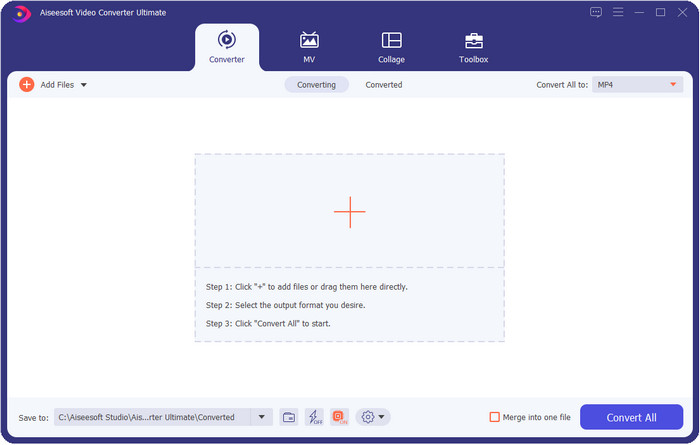
호환 OS: 윈도우, 맥, 리눅스
비디오 컨버터 궁극 파일의 메타데이터를 보고, 제거하고, 편집할 수 있는 최고의 비디오 메타데이터 편집기입니다. 이 메타데이터 편집기는 단기간에 빠르게 숙달할 수 있는 완전한 기능이기 때문에 사용할 수 있는 일반적인 편집기가 아닙니다. 이 도구를 사용하면 댓글, 이미지 표지, 연도, 장르(음악인 경우) 등 많은 놀라운 것들을 메타데이터에 1초 이내에 추가할 수 있습니다. 이 도구로 우리를 놀라게 한 것이 무엇인지 알고 싶습니까? 다른 소프트웨어와 달리 편집한 파일의 복사본을 생성하므로 공간을 차지하지 않습니다. 그러나 이 도구를 사용하는 경우 Ultimate 도구에서 업로드하는 파일은 복사본을 생성하지 않으며 추가한 동일한 파일에 추가한 메타데이터를 적용합니다. 그것은 공간 친화적입니다. 또한, 전면적인 도구가 필요한 경우 Mac 및 Windows에서 메타데이터 뷰어가 필요한 모든 사용자에게 완벽한 선택입니다.
장점
- MP4, MKV, AVI, FLV, MP3 및 기타 1000개 이상의 미디어 형식과 같이 업로드할 수 있는 여러 형식을 지원하여 메타데이터를 쉽게 변경하거나 제거할 수 있습니다.
- 이를 통해 모든 사용자는 메타데이터를 쉽게 편집할 수 있습니다.
- Windows 및 Mac 사용자가 드라이브에 이 메타데이터 편집기를 다운로드하는 것이 가장 좋습니다.
- 몇 번의 클릭으로 여러 파일의 메타데이터를 쉽게 제거할 수 있습니다.
단점
- 도구를 구입하고 다운로드하는 것은 필수적이지만 모든 1페니와 컴퓨터 드라이브의 가치가 있을 것입니다.
ExifTool
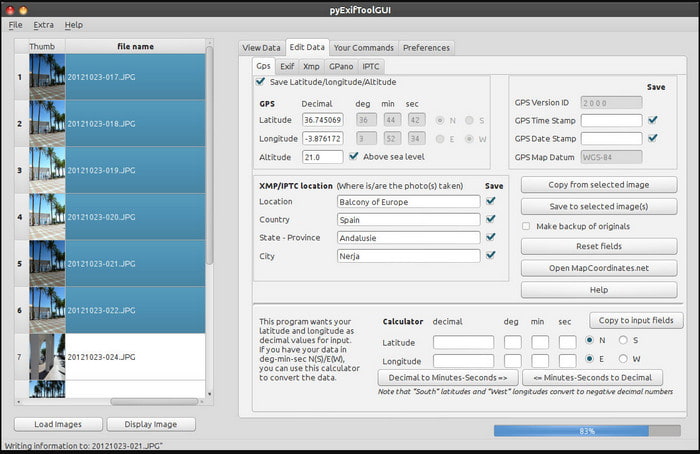
호환 OS: 윈도우, 맥, 유닉스
ExifTool 는 무료로 쉽게 액세스할 수 있는 Windows, Mac 및 Unix에서 잘 알려진 비디오 메타데이터 편집기입니다. 메타데이터를 변경하거나 제거하기 위해 여러 비디오 및 이미지 형식을 지원합니다. 또한 이 도구를 사용하면 서로 다른 파일의 여러 메타데이터를 동시에 편집할 수 있습니다. 이 목록에 있는 다른 편집자와 달리 이 도구로 많은 일이 진행되고 있음을 알 수 있습니다. 따라서 메타데이터 편집이 처음이라면 도구를 이해하는 데 시간이 필요합니다.
장점
- 무료로 다운로드할 수 있습니다.
- 메타데이터를 쉽게 편집하고 볼 수 있습니다.
단점
- 인터페이스와 옵션은 사용하기 혼란스럽습니다.
메타데이터++
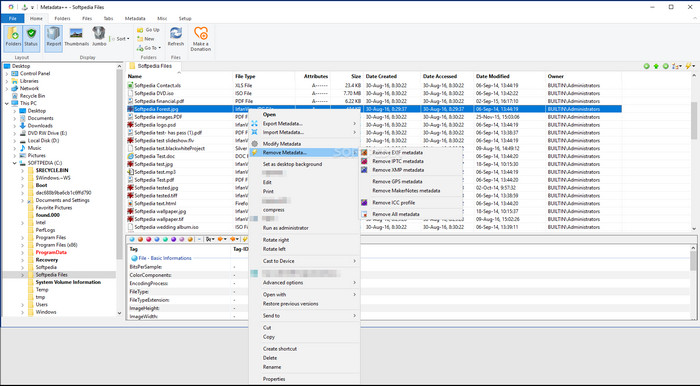
호환 OS: 윈도우
Windows에서 오픈 소스 비디오 메타데이터 편집기에 의존하려는 경우 다음을 사용할 수 있습니다. 메타데이터++. 이 도구는 마우스를 자주 사용하지 않도록 단축키를 사용하여 파일에 메타데이터를 빠르게 추가하거나 제거하는 데 도움이 됩니다. 그러나 편집기는 이 목록의 다른 편집기만큼 효과적이지는 않지만 사용하려는 경우 이 도구에 계속 의존할 수 있습니다.
장점
- 메타데이터 편집의 빠른 프로세스를 위해 단축키를 사용할 수 있습니다.
- 포함하지 않은 파일에 메타데이터를 쉽게 추가할 수 있습니다.
- Windows에서 무료로 다운로드할 수 있습니다.
단점
- GUI가 구식입니다.
- 너무 많은 기능을 사용하려면 먼저 이해해야 합니다.
마이메타
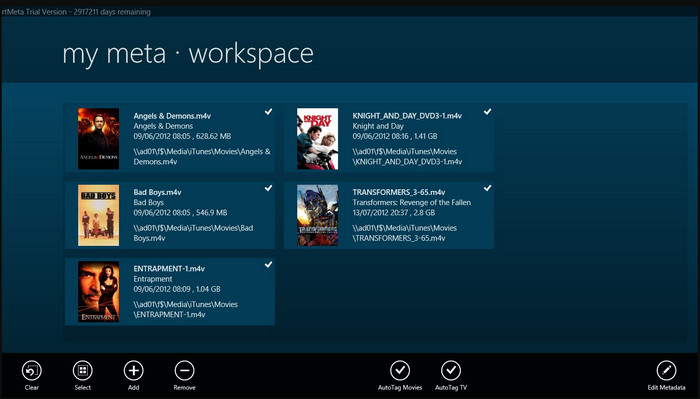
호환 OS: 윈도우
마이메타 MP4, M4V 및 MOV를 즉시 편집할 수 있는 비디오 메타데이터 편집기입니다. 이 도구는 메타데이터를 자동으로 생성하고 인터넷의 결과를 기반으로 커버하는 기능이 있습니다. 또한 이 도구를 사용하여 정보에 따라 파일에 태그를 지정할 수 있습니다. 이 도구는 훌륭하지만 이 도구가 지원하는 형식은 MP4, M4v 및 MOV뿐입니다.
장점
- 사용하기 쉬운.
- 자동 태그를 사용하면 몇 번의 클릭으로 특정 파일의 메타데이터를 복사할 수 있습니다.
- 깔끔한 GUI.
단점
- MP4, M4V, MOV만 지원합니다. 따라서 여기에 다른 형식을 업로드하려는 경우 지원되지 않습니다.
- 일부 기능은 사용자의 요구 사항에 맞지 않습니다.
VLC 미디어 플레이어
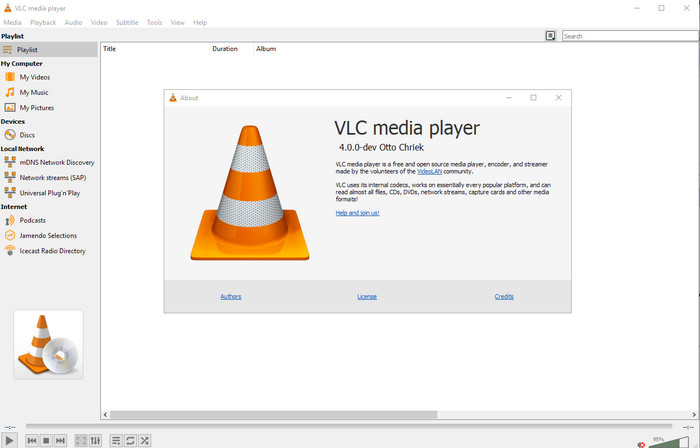
호환 OS: 윈도우, 맥, 리눅스
VLC 미디어 플레이어 미디어 파일 재생을 위해 만들어졌지만 이 오픈 소스 비디오 메타데이터 편집기를 사용하여 파일의 메타데이터를 편집할 수도 있습니다. 우리가 말했듯이 그것은 최고 수준의 비디오 플레이어이기 때문에 생각할 수있는 모든 플랫폼에서 다양한 코덱으로 다양한 형식을 쉽게 재생할 수 있습니다. 다른 파일 형식을 재생할 수 있지만 메타데이터 편집에 지원되는 파일은 제한적이며 언급된 다른 도구만큼 넓지 않습니다.
장점
- 다운로드할 오픈 소스 메타데이터 편집기.
- 사용자 친화적.
- 모든 운영 체제에서 사용할 수 있습니다.
단점
- 업로드할 평균 형식을 지원합니다.
- 도구의 GUI가 구식입니다.
Part 2. Video Metadata Editor에 대한 비교 차트
| 풍모 | 비디오 컨버터 궁극 [강력 추천] | ExifTool | 메타데이터++ | 마이메타 | VLC 미디어 플레이어 |
| 메타데이터 추가 및 제거 |  |  |  |  |  |
| 사용자 친화적 |  |  |  |  |  |
| 광범위한 형식 지원 |  |  |  |  |  |
| 초보자를 위한 최고의 선택 |  |  |  |  |  |
| 배치 메타데이터 편집 |  |  |  |  |  |
3부. 적극 권장되는 메타데이터 편집기를 사용하여 메타데이터를 추가, 제거 및 편집하는 방법
사용을 선택했다면 비디오 컨버터 궁극 비디오 메타데이터 편집기로 아래에 표시된 단계를 따르는 것이 좋습니다. 더 이상 고민하지 않고 속도를 유지하고 이 궁극적인 작업을 위해 궁극적인 도구를 사용하기 시작하겠습니다.
1 단계. 아래 표시된 다운로드 버튼을 클릭하여 도구를 다운로드하십시오. Windows 또는 Mac을 사용할지 선택합니다. 다운로드 프로세스가 끝나면 파일을 클릭하여 즉시 설치하고 모두 완료되면 실행해야 합니다.
무료 다운로드Windows 7 이상안전한 다운로드
무료 다운로드MacOS 10.7 이상안전한 다운로드
2 단계. 도구를 시작한 후 공구 상자 섹션을 찾고 그 아래에서 미디어 메타데이터 편집기; 다음 단계로 진행하기 전에 클릭하십시오.

3 단계. 를 클릭하여 파일을 삽입합니다. + 아이콘과 폴더가 화면에 표시되면 메타데이터를 편집할 미디어 파일을 선택하고 열다.
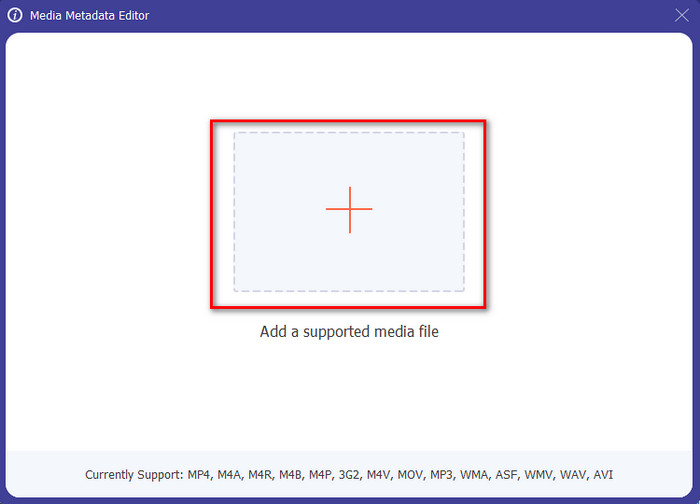
4 단계. 디스플레이에 표시될 새 창에서 이제 메타데이터를 편집, 제거 및 추가할 수 있습니다. 텍스트 상자 제시. 이제 메타데이터에 만족하면 클릭하십시오. 저장 파일에 메타데이터를 적용합니다. 쉽지 않죠? 그게 궁극기가 할 수 있는 일입니다.
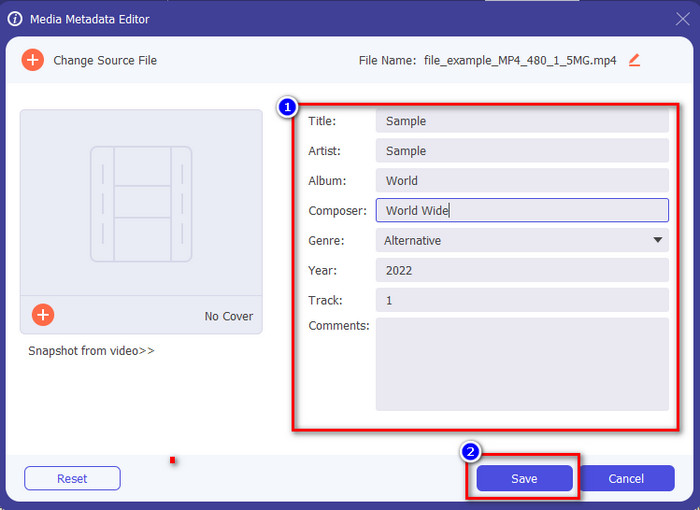
4부. 비디오 메타데이터 편집기에 대한 FAQ
메타데이터를 온라인으로 볼 수 있습니까?
예, FVC Free Video Converter Online을 사용하여 온라인에서 비디오의 메타데이터를 볼 수 있습니다. 보는 방법을 알아보려면 아래 단계를 따르세요. 먼저 링크 브라우저에서 새 탭을 열려면 이 링크는 자동으로 온라인 FVC 변환기의 공식 웹사이트로 이동합니다. 다음을 클릭합니다. 변환 할 파일 추가; 처음 사용하는 경우 런처를 다운로드하고 파일을 클릭하여 설치해야 합니다. 다시 클릭하면 컴퓨터 폴더가 표시되고 메타데이터를 보려는 파일을 선택하고 열기를 눌러 계속합니다. 새 창이 화면에 표시됩니다. i 아이콘을 클릭하면 이제 비디오의 메타데이터를 볼 수 있습니다.
메타데이터의 일부는 무엇입니까?
메타데이터 미디어 파일에 대한 다양한 유형의 정보가 포함됩니다. 작성자 이름, 구성, 위치, 설정, 사용된 장치, 날짜, 시간, 음악인 경우 장르, 이미지 등. 그러나 대부분의 경우 메타데이터는 파일의 내용에 따라 다릅니다. 파일이 오디오북인 경우 비디오 파일과 다릅니다.
ID3는 메타데이터의 샘플입니까?
ID3는 MP3 미디어 파일에서 볼 수 있는 메타데이터 컨테이너입니다. 기본적으로 오디오 파일에.
결론
이 기사에서 제공하는 소프트웨어는 보기, 편집, 추가 또는 비디오의 메타데이터 제거, 메타데이터에 대한 지식이 충분하지 않더라도 시장에 상위 5명의 편집자가 있으므로 이제 이 작업과 관련하여 어떤 도구에 의존해야 하는지 선택할 때입니다. 결정하지 못했다고 생각되면 다음을 사용하는 것이 좋습니다. 비디오 컨버터 궁극 여러 가지 이유로. 다른 도구와 달리 이 소프트웨어는 몇 초 안에 이 작업을 수행할 수 있습니다. 여전히 우리의 말을 믿지 않는다면 도구를 다운로드하여 사용해 보고 이 도구가 제공하는 다른 기능을 확인해야 합니다.



 비디오 컨버터 궁극
비디오 컨버터 궁극 스크린 레코더
스크린 레코더


